Управление с помощью сенсорного экрана
Перейти на домашний экран
| Проведите вверх от нижнего края экрана. | |
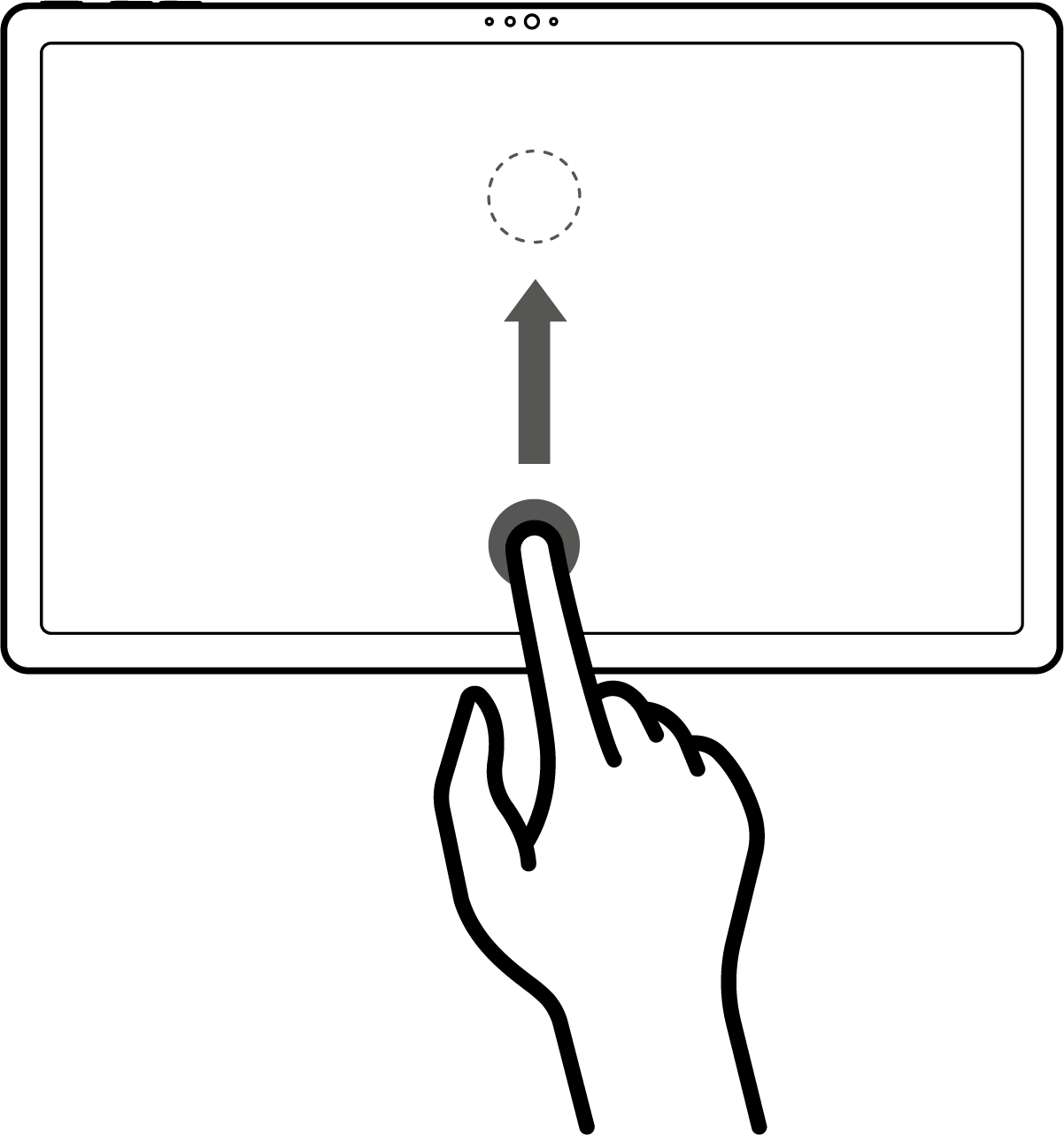 |
: Если домашний экран уже открыт, такое действие откроет экран
приложений. |
Открыть экран приложений
Перейдите на домашний экран и проведите вверх от нижнего края экрана.
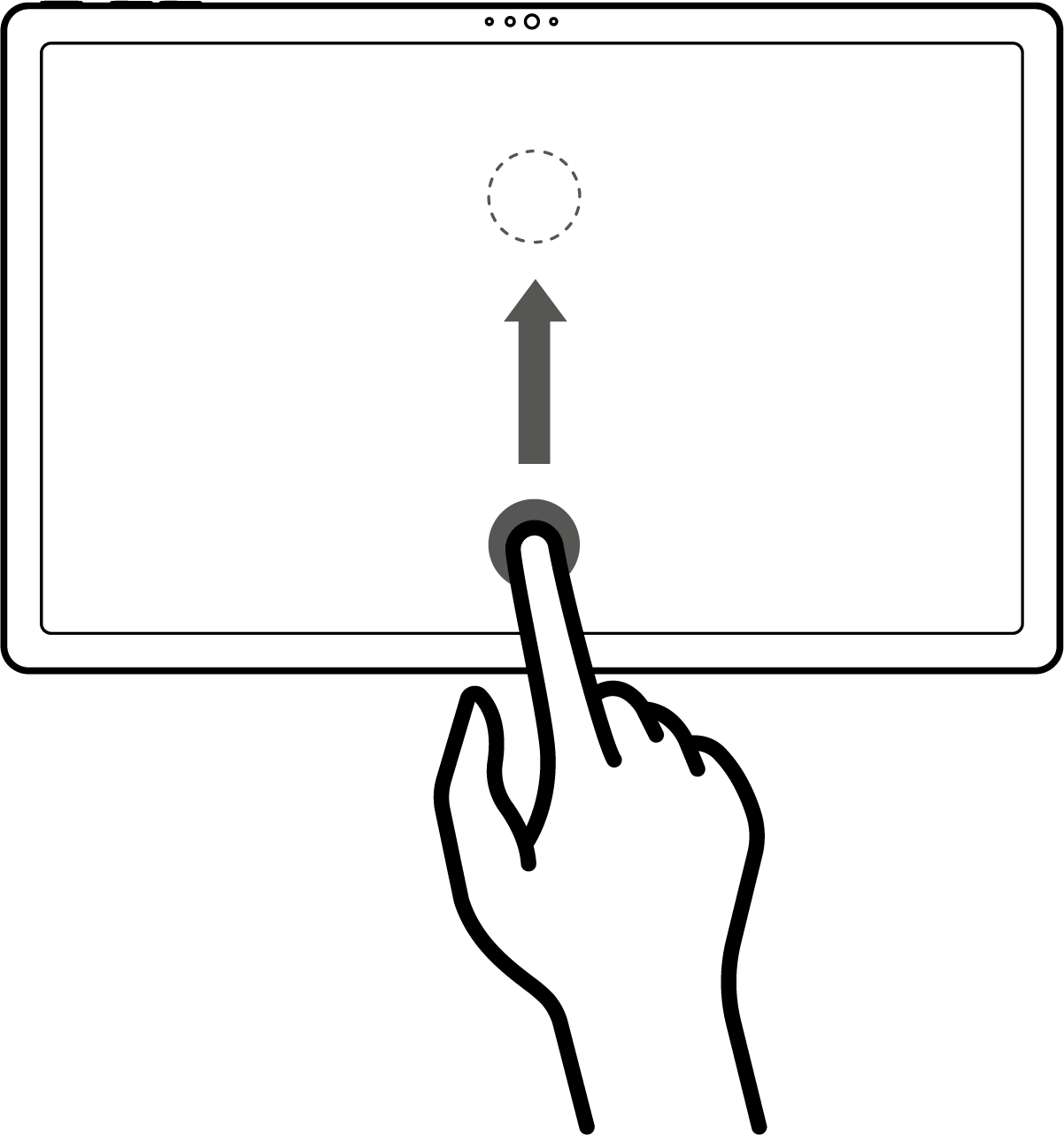
Просмотреть открытые приложения
Проведите вверх от нижнего края экрана до уровня верхнего края панели приложений и задержите палец на 1-2 секунды.
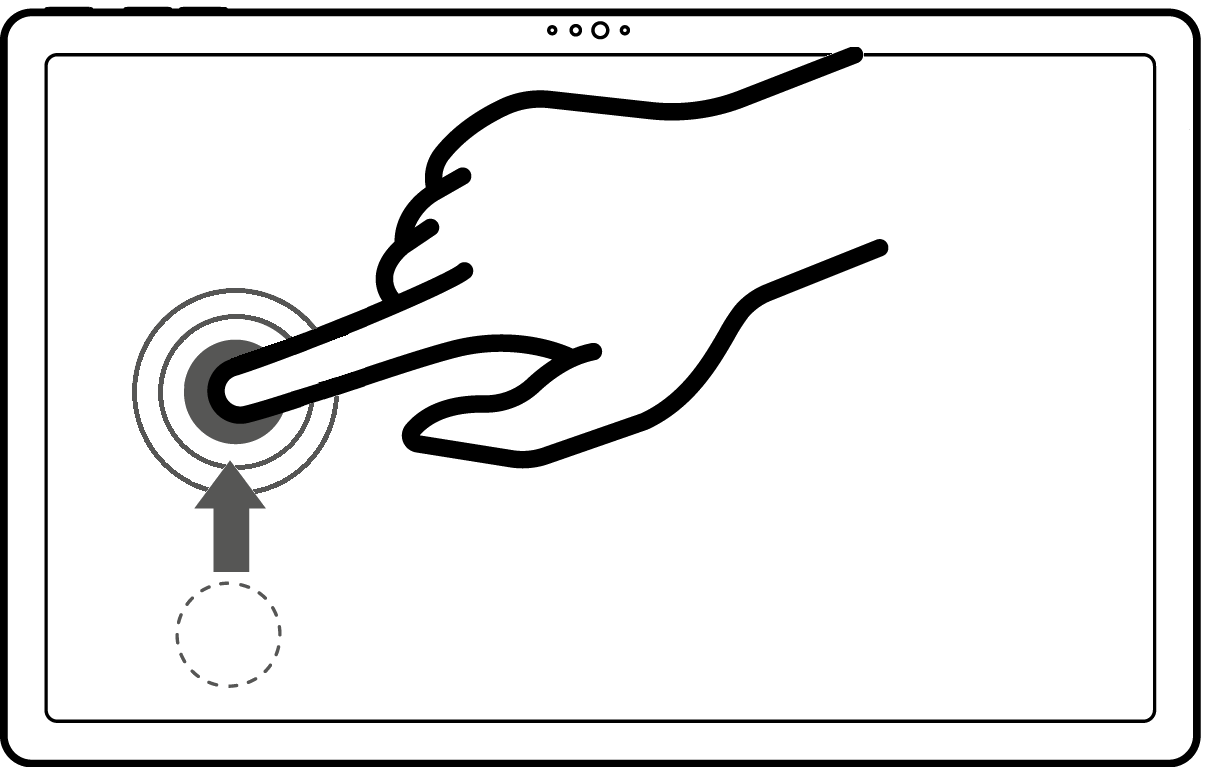
Пролистать открытые приложения
Проведите слева направо вдоль нижнего края экрана.
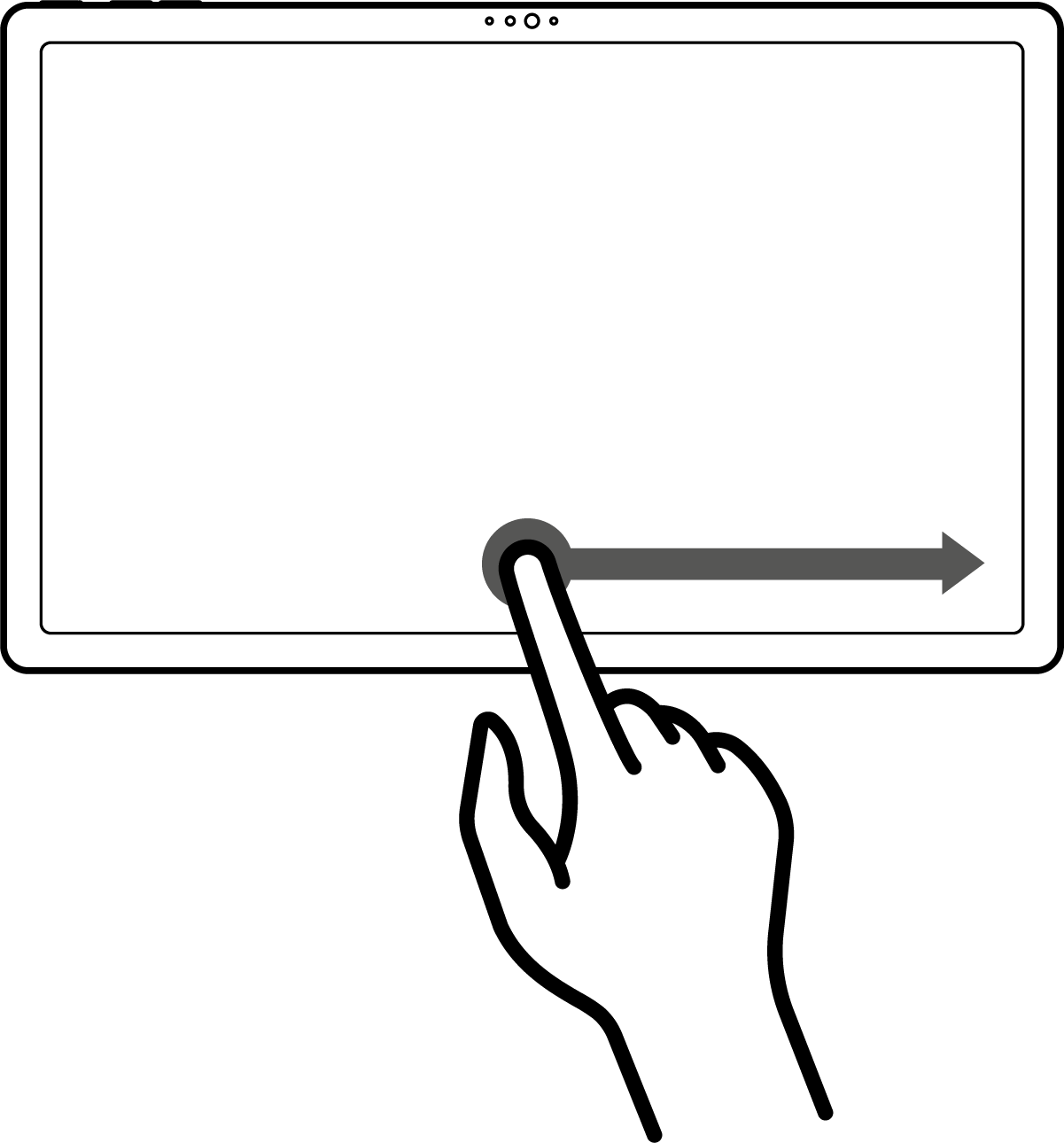
Открыть или запустить приложение
Нажмите на ярлык приложения.
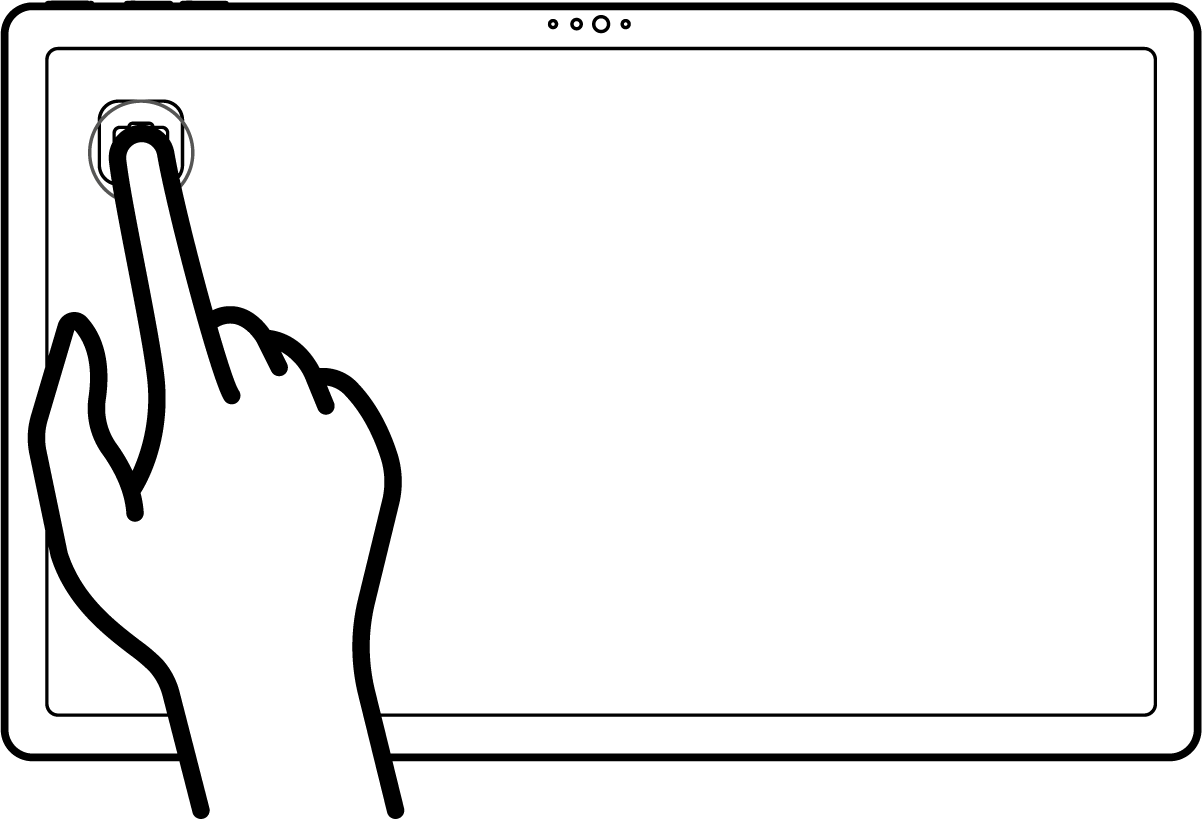
Переместить ярлык приложения
Коснитесь ярлыка приложения и удерживайте его, не отпуская палец. Перетащите ярлык в нужное место, например, на другой экран.
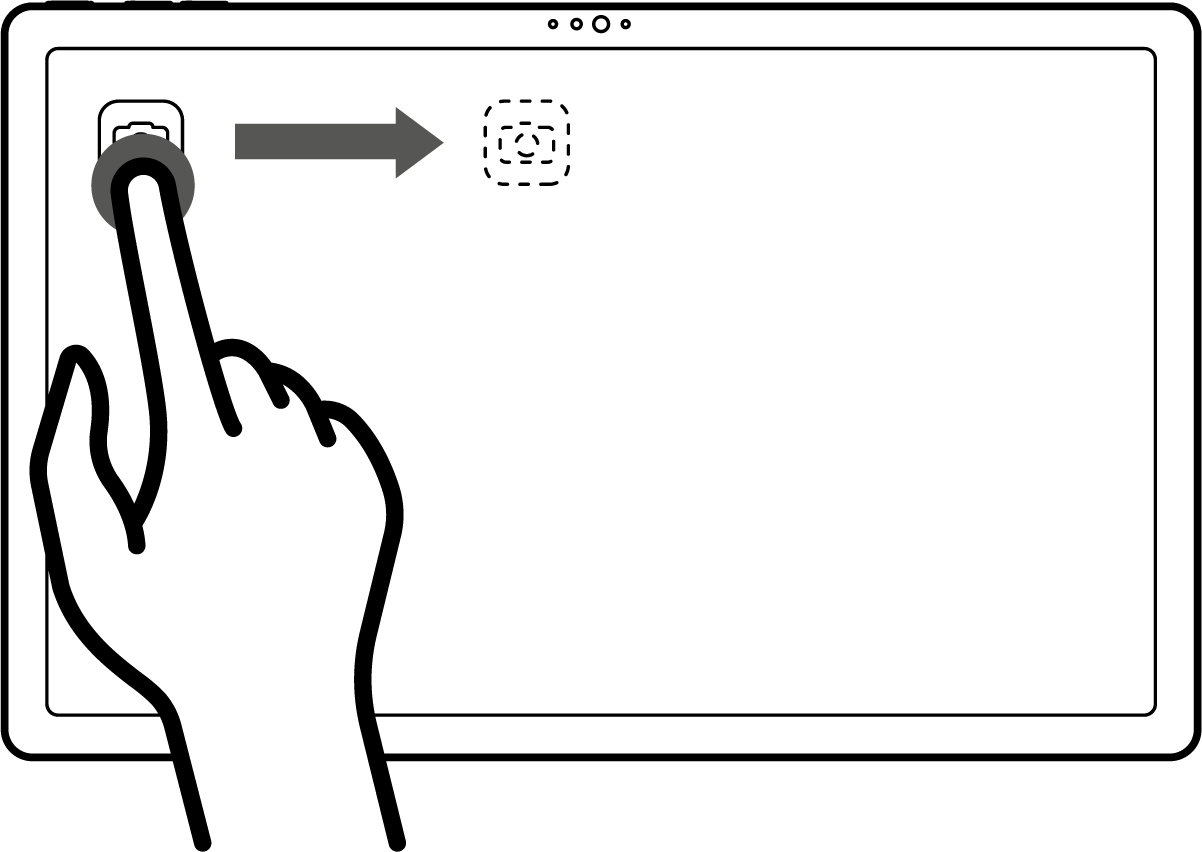
Открыть панель быстрых настроек
Проведите вниз от правого верхнего края экрана.
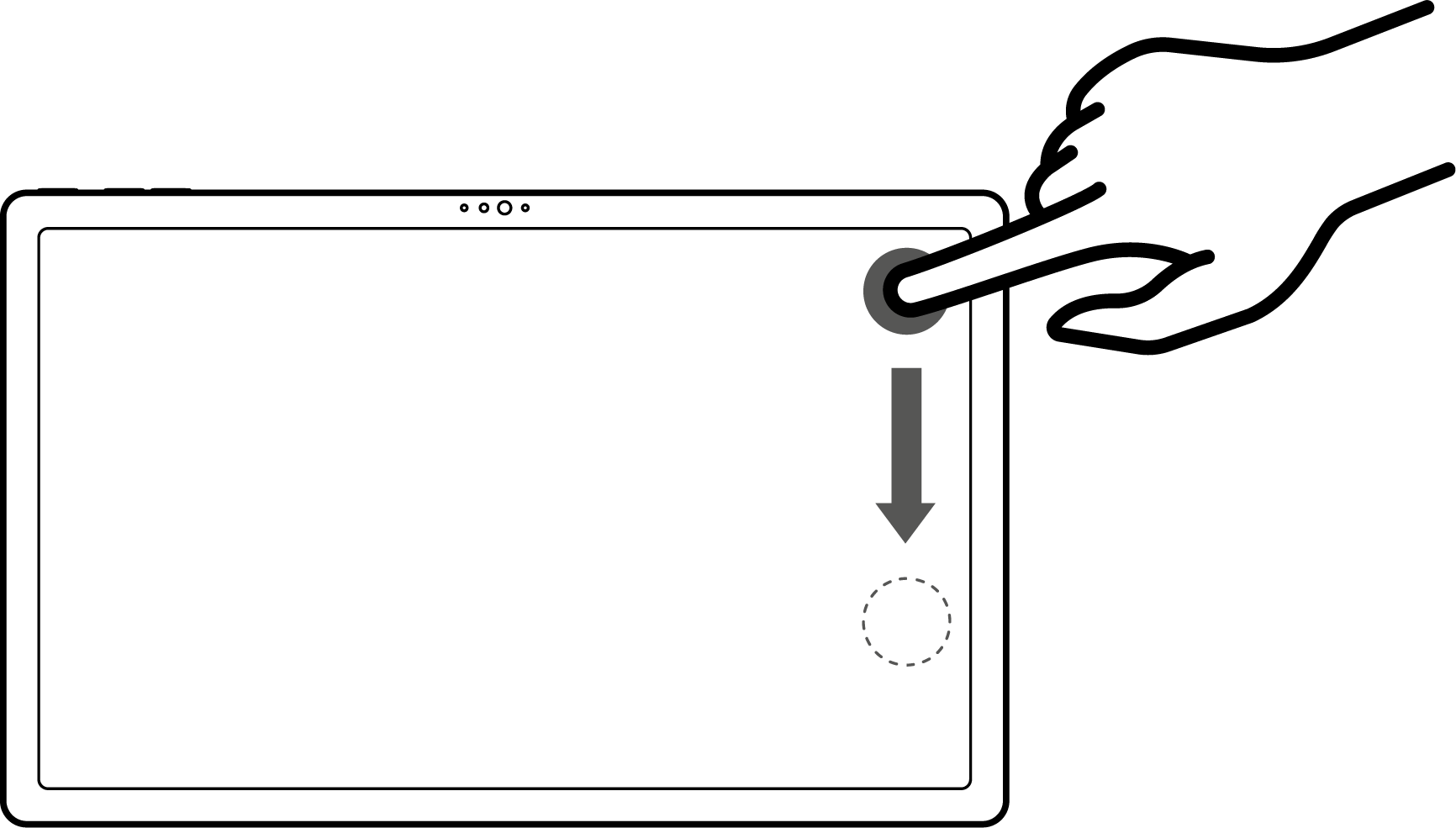
Открыть панель уведомлений
Проведите вниз от левого верхнего края экрана.
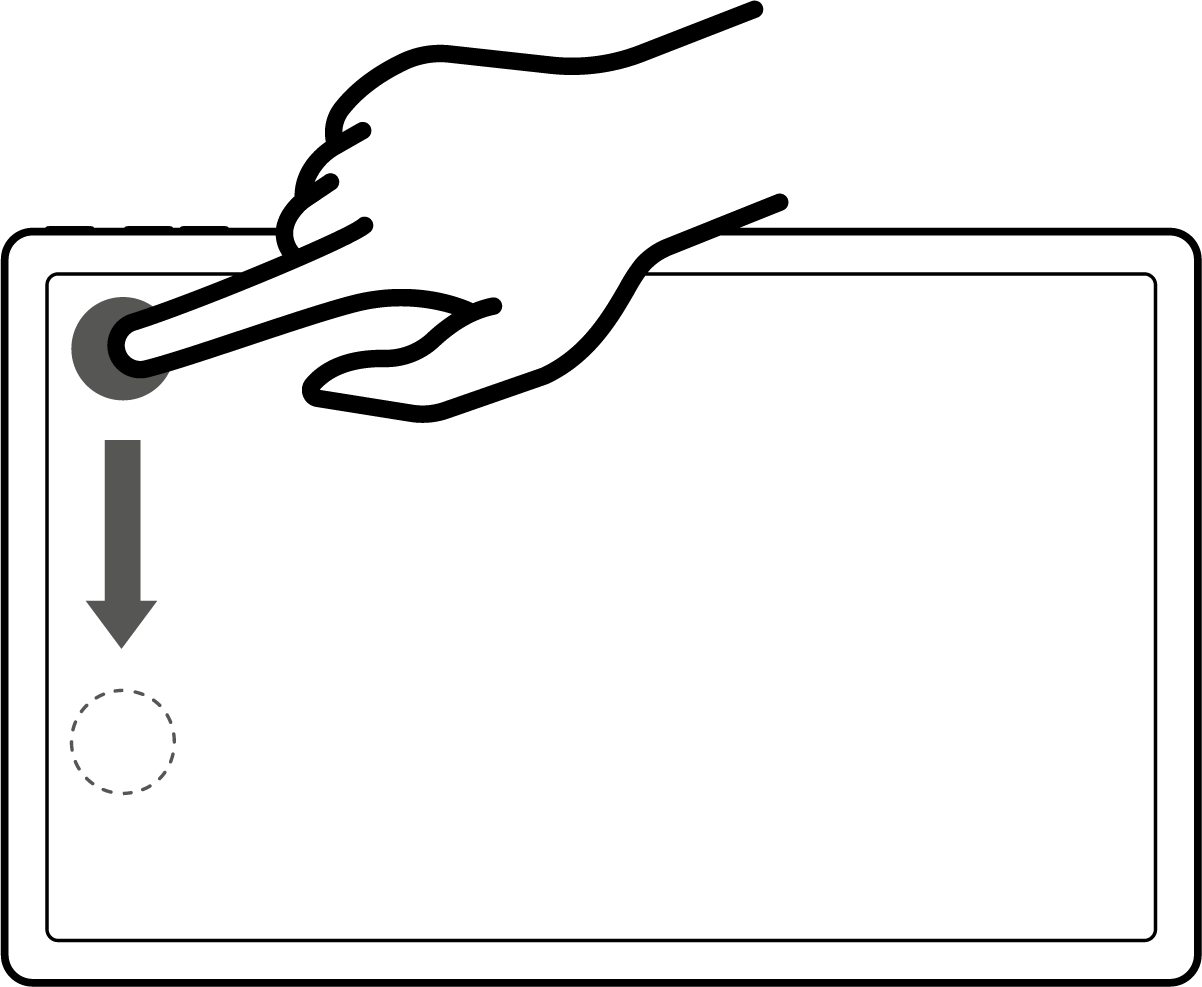
Открыть контекстное меню домашнего экрана
Коснитесь любого пустого участка на домашнем экране и удерживайте его несколько секунд.
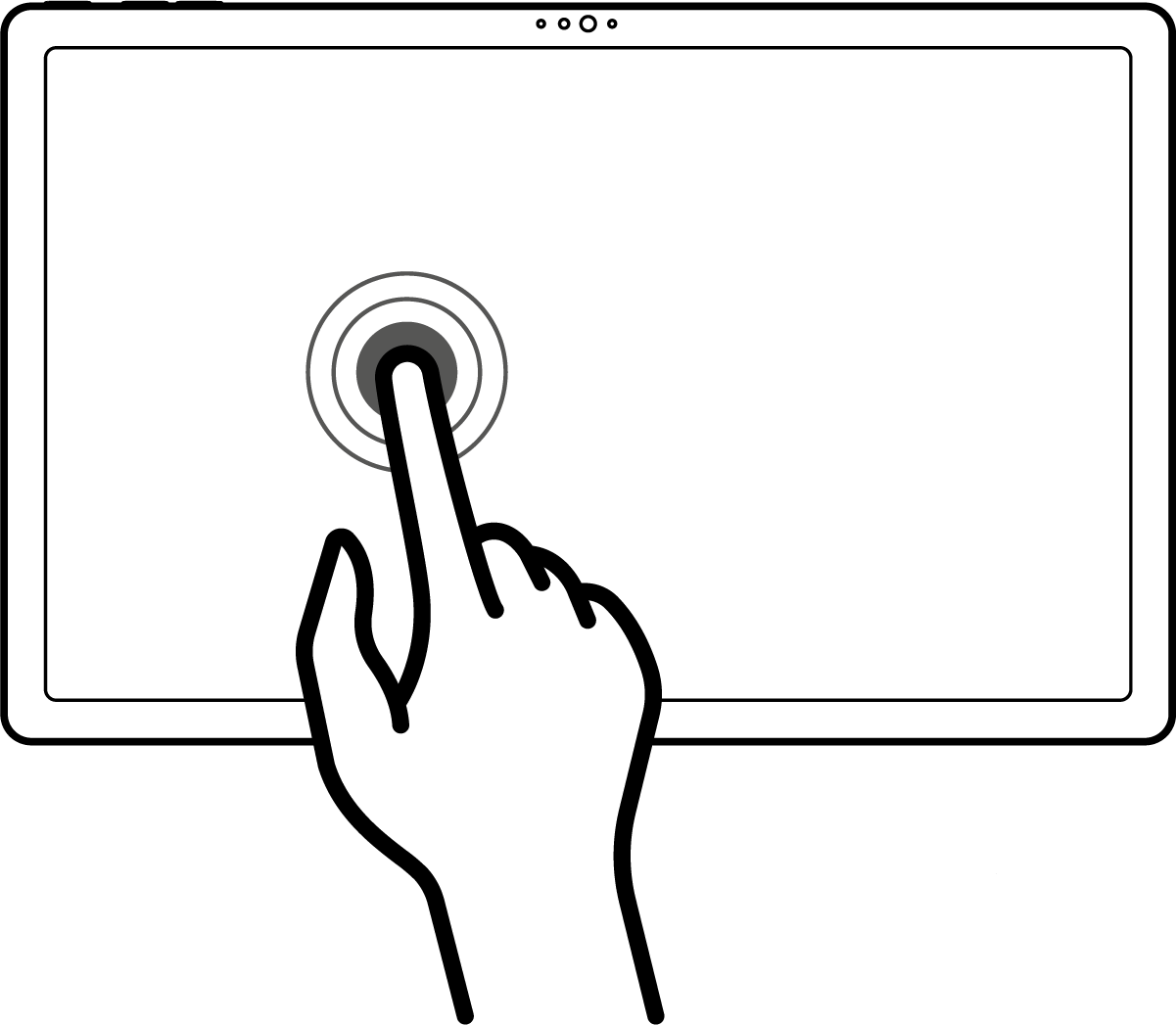
Пролистать контент
Чтобы просмотреть контент, занимающий более одного экрана, используйте горизонтальное или вертикальное прокручивание.
Вертикальное прокручивание: проведите по экрану сверху вниз или снизу вверх.
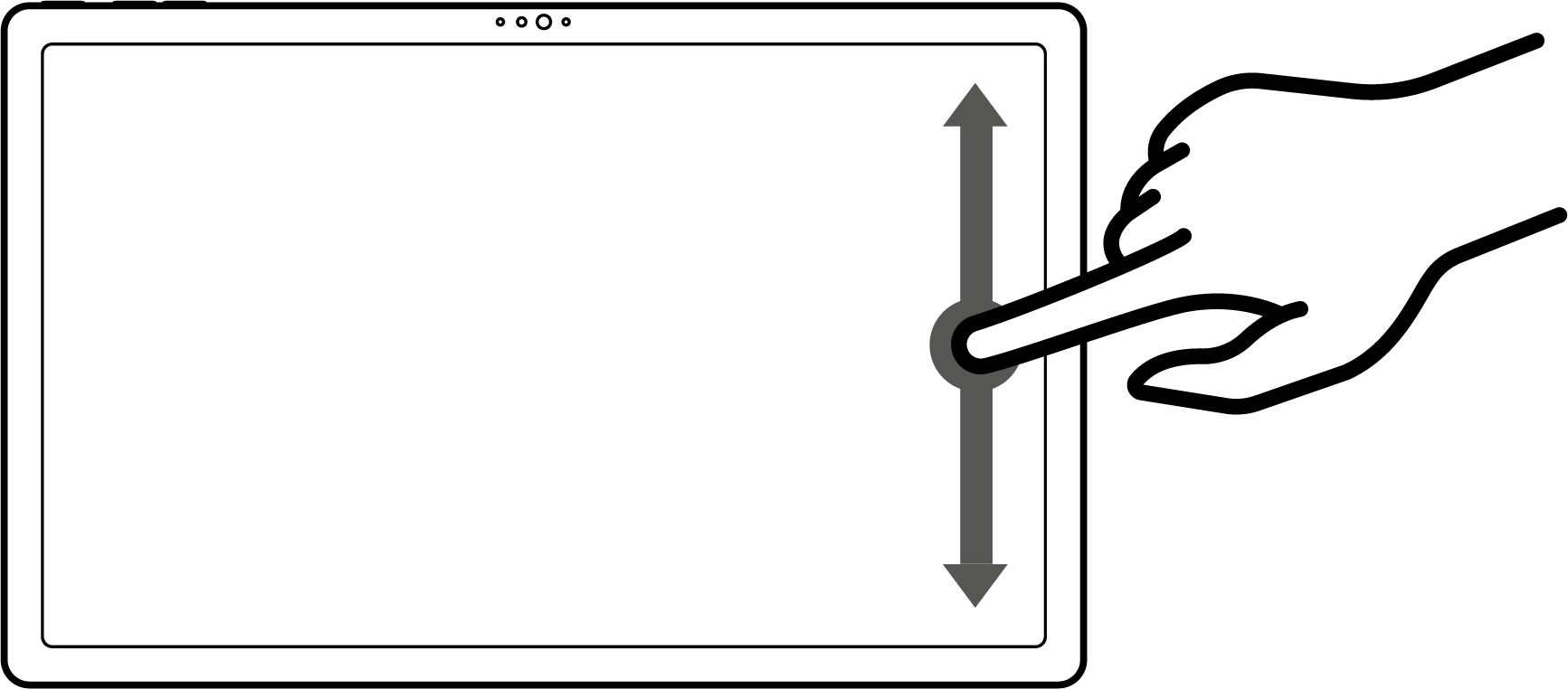
Горизонтальное прокручивание: проведите по экрану слева направо или справа налево.
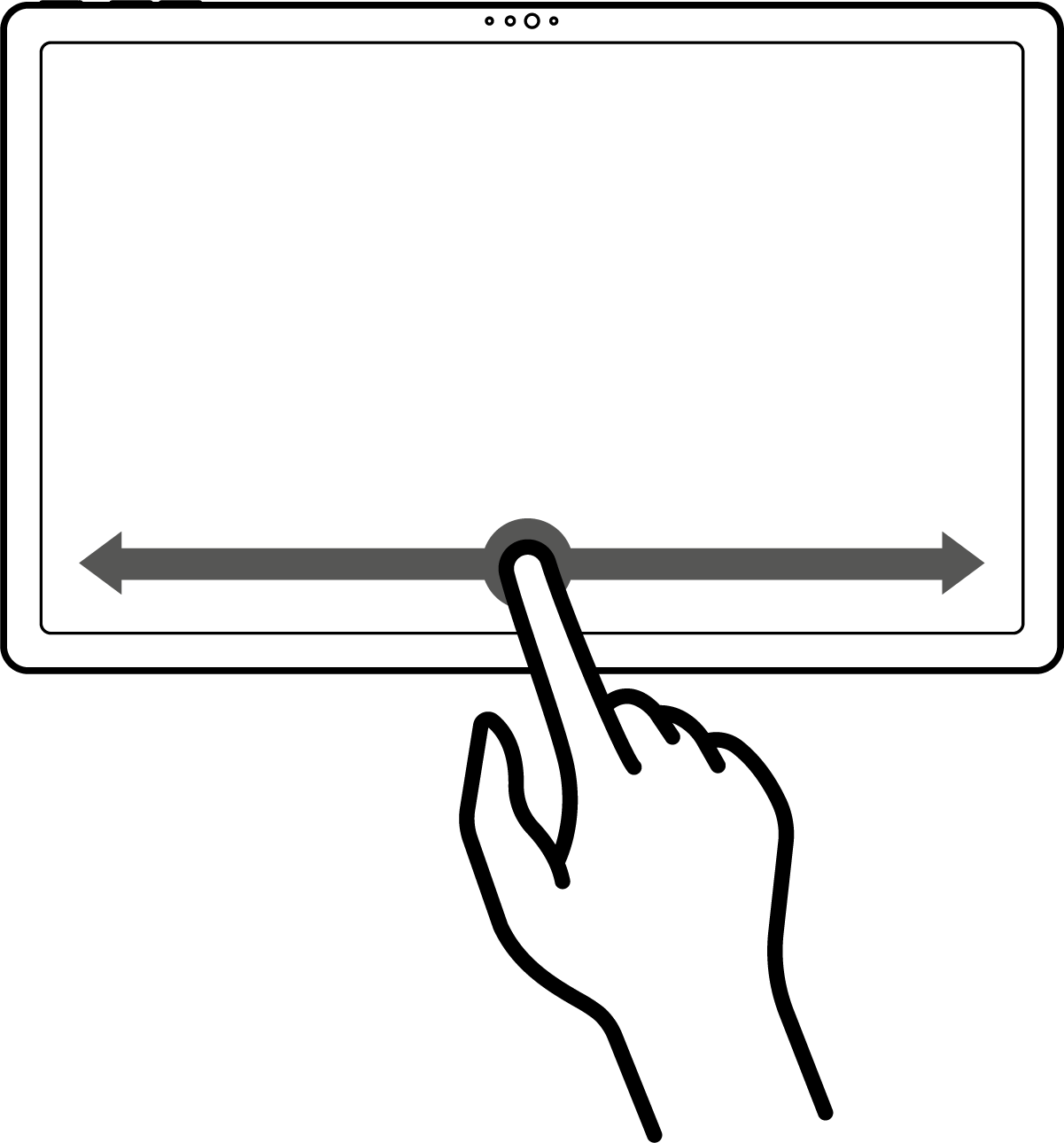
Увеличить или уменьшить масштаб
Чтобы увеличить изображение или контент веб-страницы в браузере, коснитесь экрана двумя пальцами и раздвиньте их в стороны.
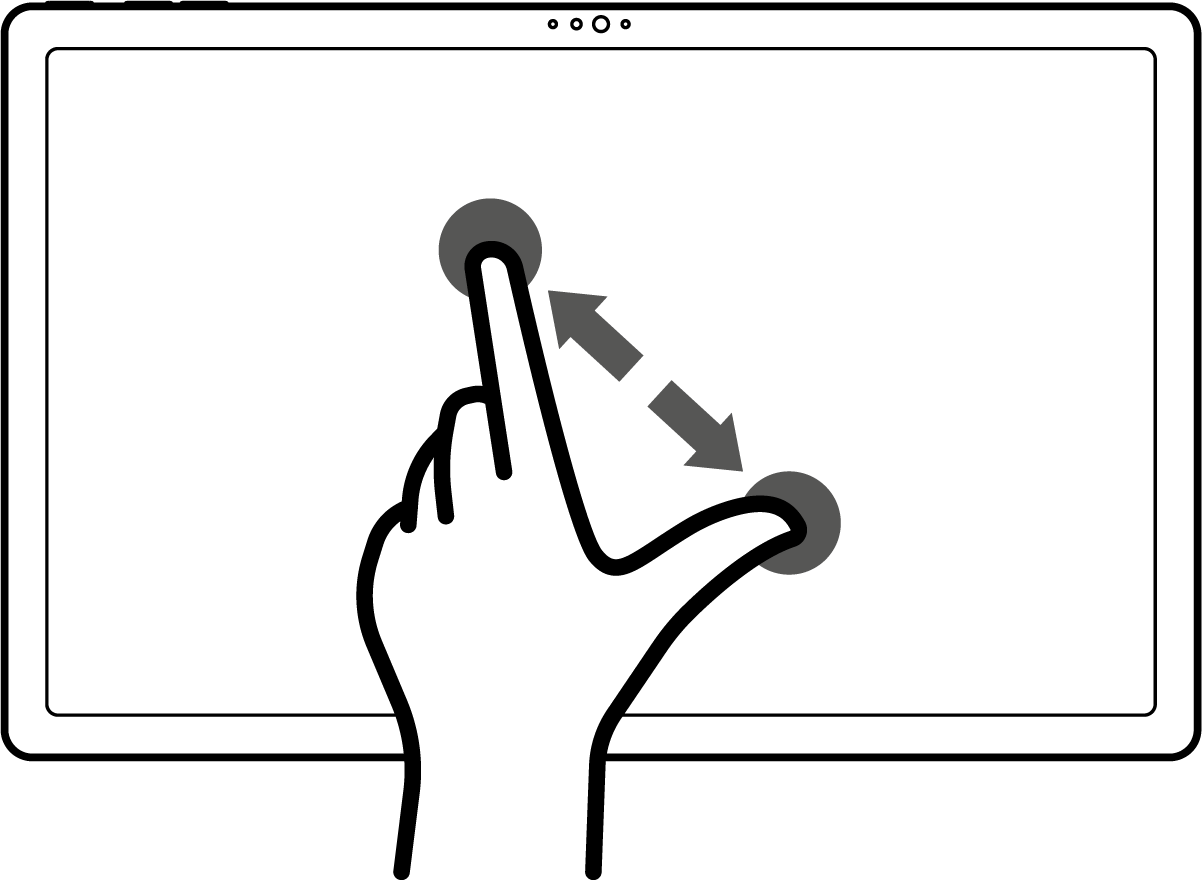
Чтобы уменьшить изображение или контент веб-страницы в браузере, коснитесь экрана двумя пальцами и сдвиньте их вместе.
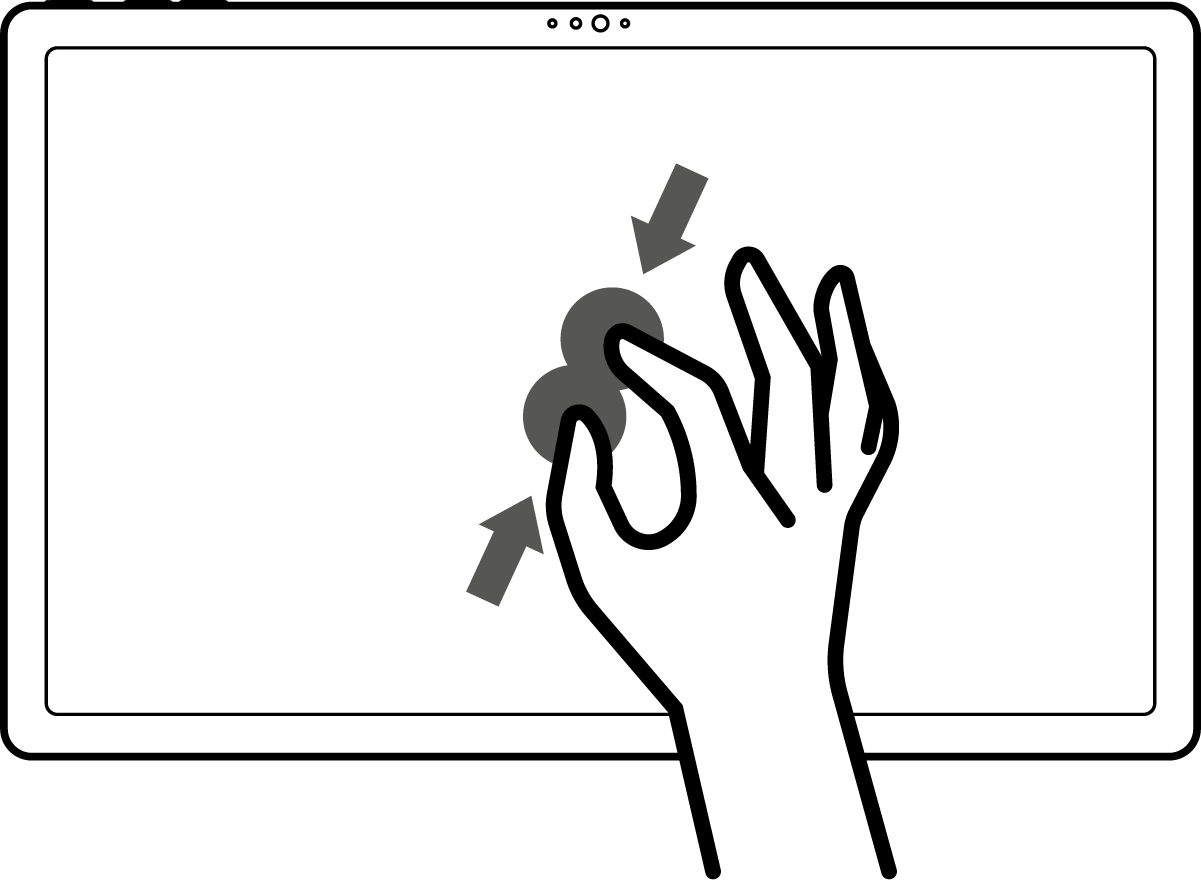
Включение экрана
Экран планшета отключается после определенного времени бездействия или после короткого нажатия на кнопку включения. Чтобы снова включить его, коснитесь экрана два раза подряд.
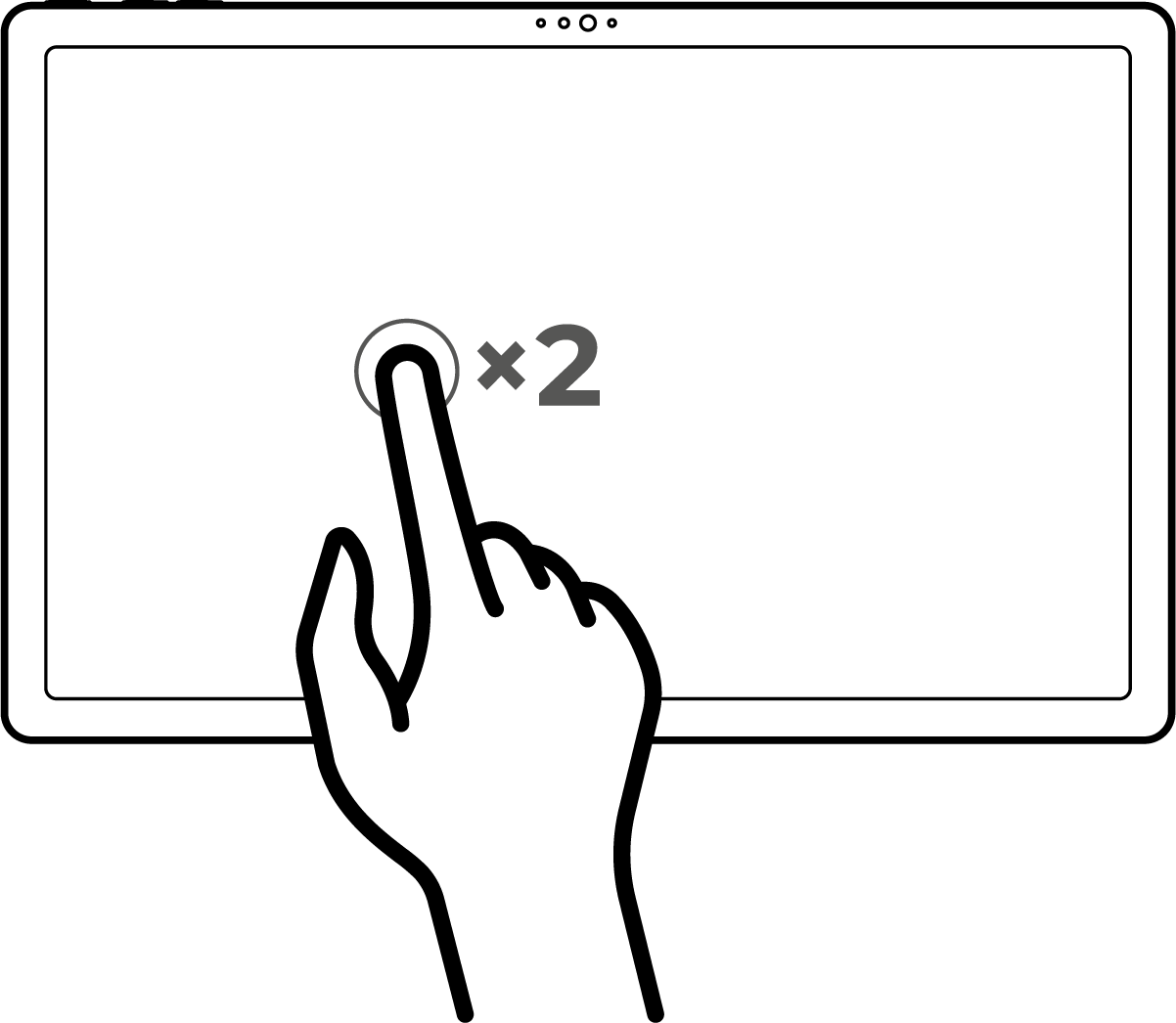 |
: Убедитесь, что в разделе Настройки — Экран и яркость активирована
функция Включение нажатием. |
